Как восстановить доступ к жесткому диску, исправить ошибку невозможности открыть жесткий диск

В этой статье мы расскажем, как восстановить доступ к жёсткому диску в случае его сбоя. Давайте пойдём дальше!
Может быть множество приложений, работающих в фоновом режиме. Это увеличит использование ЦП и памяти, что повлияет на производительность системы. В таких случаях вы можете закрыть программу или любое приложение с помощью диспетчера задач. Но если вы столкнетесь с ошибкой диспетчера задач, которая не отвечает, вам придется искать ответы о том, как принудительно закрыть программу без диспетчера задач. Мы предлагаем идеальное руководство, которое поможет вам узнать, как завершить задачу в Windows 10 с Диспетчером задач и без него. Итак, читайте ниже!
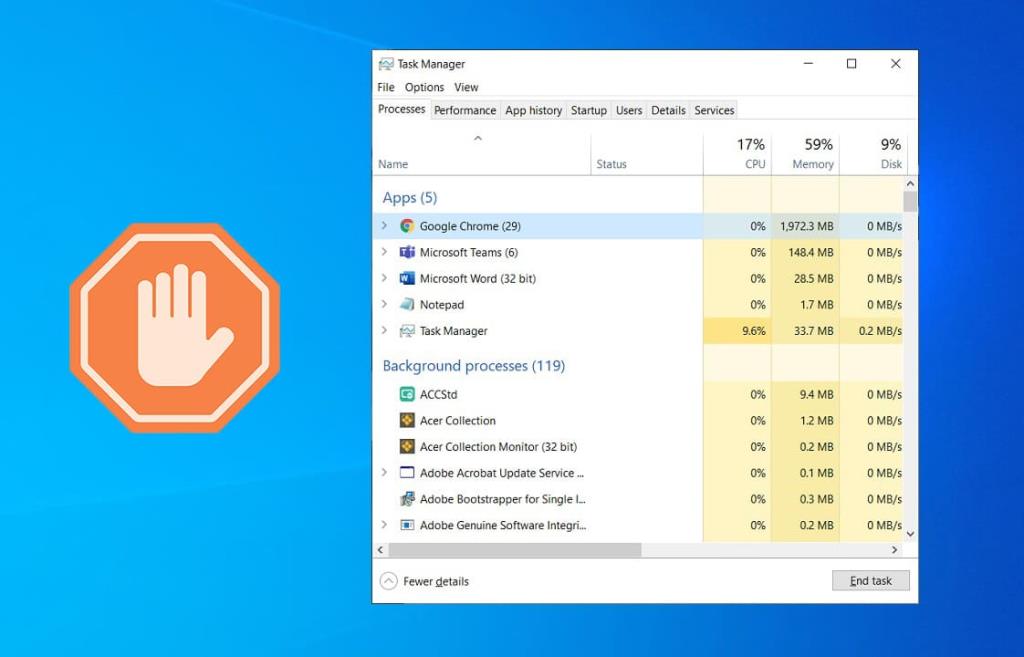
СОДЕРЖАНИЕ
Вот как завершить задачу в Windows 10 с помощью диспетчера задач:
1. Нажмите одновременно клавиши Ctrl + Shift + Esc, чтобы открыть диспетчер задач .
2. На вкладке « Процессы » найдите и выберите ненужные задачи , которые выполняются в фоновом режиме, например, Discord, Steam в Skype.
Примечание . Предпочитайте выбирать стороннюю программу или приложение и не выбирайте службы Windows и Microsoft .

3. Наконец, нажмите « Завершить задачу» и перезагрузите компьютер .
Теперь вы оптимизировали свою систему, закрыв все фоновые приложения и программы.
Когда Диспетчер задач не отвечает или не открывается на вашем ПК с Windows, вам нужно будет принудительно закрыть программу, как описано в следующих разделах.
Также прочтите: Завершение ресурсоемких процессов с помощью диспетчера задач Windows (РУКОВОДСТВО)
Это самый простой и самый быстрый способ закрыть программу без диспетчера задач. Выполните следующие действия, чтобы принудительно завершить работу неотвечающих программ с помощью сочетаний клавиш:
1. Одновременно нажмите и удерживайте клавиши Alt + F4 .

2. Вылет или зависание приложения или программа будут закрыты.
Вы также можете использовать команды Taskkill в командной строке, чтобы сделать то же самое. Вот как принудительно закрыть программу без диспетчера задач:
1. Запустите командную строку , набрав cmd в меню поиска.
2. Щелкните Запуск от имени администратора на правой панели, как показано.
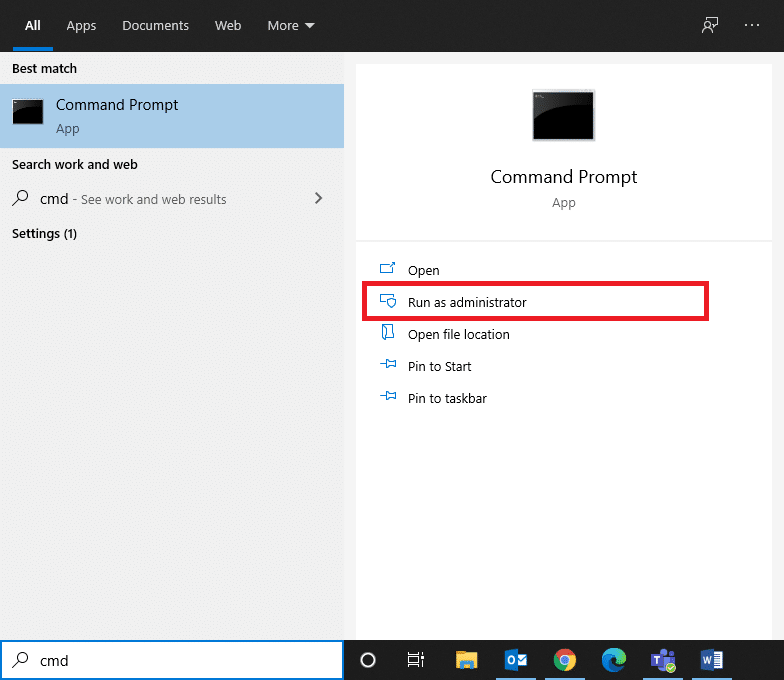
3. Введите список задач и нажмите Enter . На экране отобразится список запущенных приложений и программ.
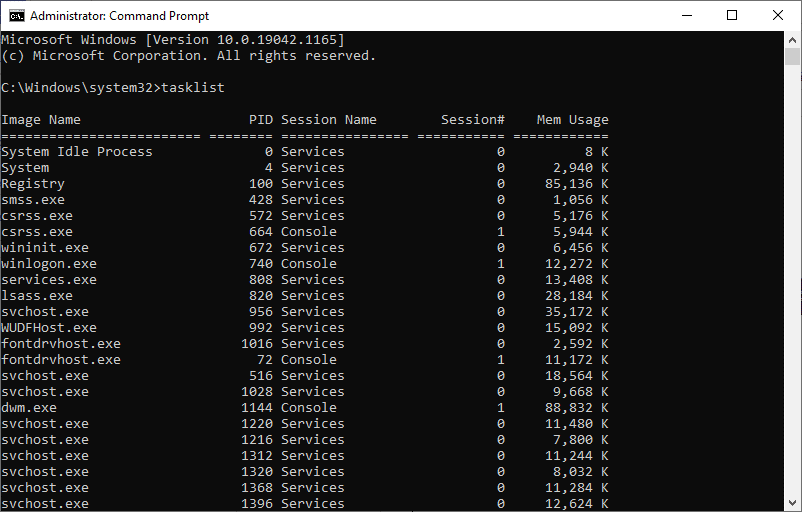
4А. Закройте отдельную программу: используя имя или идентификатор процесса, как показано ниже:
Примечание. В качестве примера закроем документ Word с PID = 5560 .
Taskkill /WINWORD.exe / F Или, Taskkill / 5560 / F
4Б. Закройте несколько программ: перечислив все номера PID с соответствующими пробелами , как показано ниже.
Taskkill / PID 1312 1368 1396 / F
5. Нажмите Enter и дождитесь закрытия программы или приложения .
6. После этого перезагрузите компьютер.
Также читайте: Исправьте 100% использование диска в диспетчере задач в Windows 10
Лучшая альтернатива диспетчеру задач - Process Explorer. Это основной инструмент Microsoft, с помощью которого вы можете узнать и реализовать, как принудительно закрыть программу без диспетчера задач одним щелчком мыши.
1. Перейдите на официальный сайт Microsoft и щелкните Download Process Explorer , как показано.
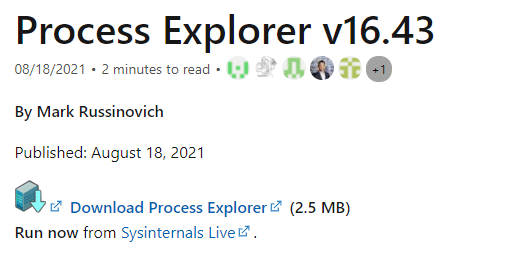
2. Перейдите в Мои загрузки и извлеките загруженный ZIP-файл на рабочий стол.
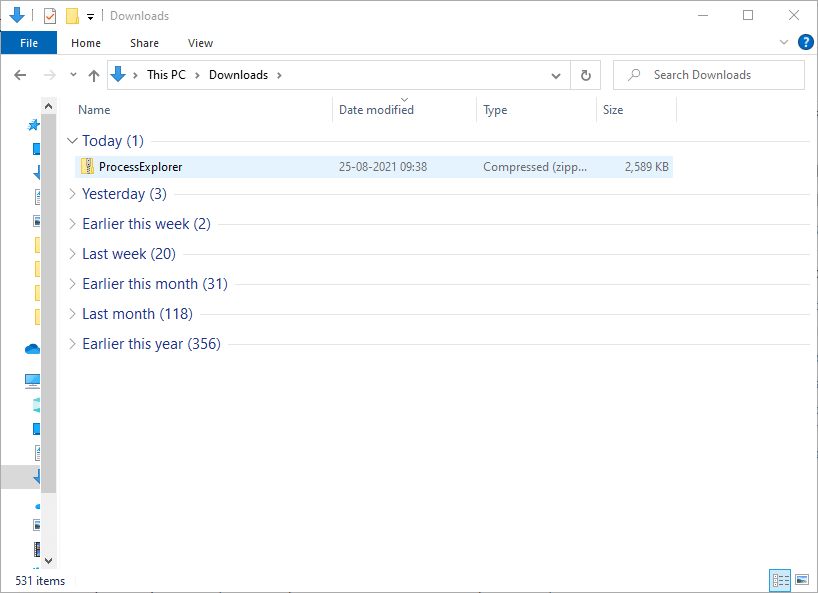
3. Щелкните правой кнопкой мыши Process Explorer и выберите Запуск от имени администратора .

4. Когда вы открываете Process Explorer, на экране отображается список не отвечающих программ и приложений. Щелкните правой кнопкой мыши любую неотвечающую программу и выберите параметр « Завершить процесс» , как показано ниже.
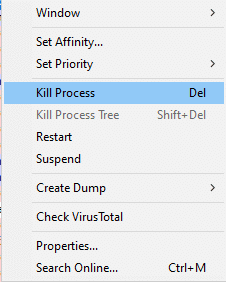
Этот метод научит вас принудительно закрыть программу без диспетчера задач. Все, что вам нужно сделать, это загрузить AutoHotkey, чтобы создать базовый сценарий AutoHotkey для завершения работы любой программы. Вот как завершить задачу в Windows 10 с помощью этого инструмента:
1. Загрузите AutoHotkey и разработайте скрипт со следующей строкой:
#! Q :: WinKill, A
2. Теперь перенесите файл сценария в папку автозагрузки .
3. Найдите папку «Автозагрузка» , набрав shell: startup в адресной строке проводника , как показано ниже. После этого файл сценария будет запускаться каждый раз, когда вы входите в систему на своем компьютере.
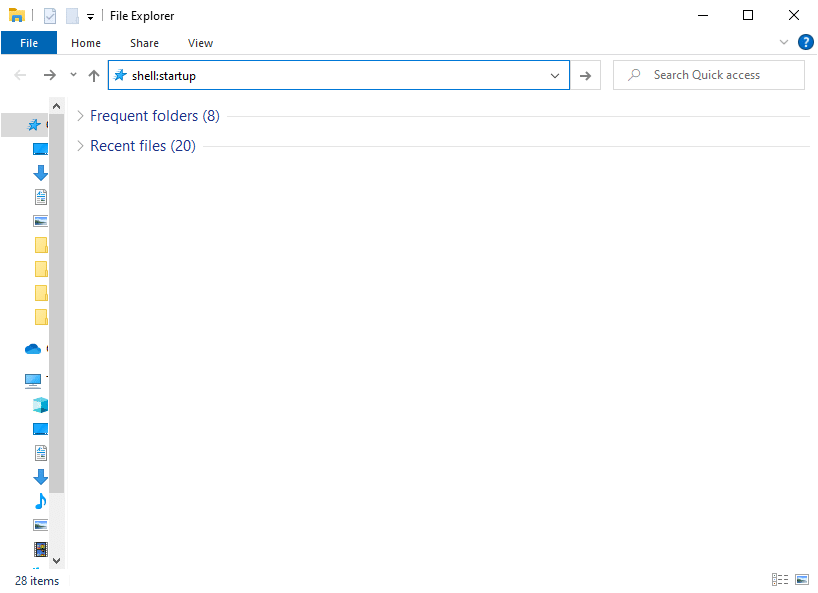
4. Наконец, нажмите одновременно клавиши Windows + Alt + Q , если и когда вы хотите убить не отвечающие программы.
Дополнительная информация : папка автозагрузки Windows - это та папка в вашей системе, содержимое которой будет запускаться автоматически каждый раз, когда вы входите в свой компьютер. В вашей системе есть две папки автозагрузки.
Также читайте: Исправить Невозможно изменить приоритет процесса в диспетчере задач
Если вы не хотите завершать задачу в Windows 10 с помощью командной строки или проводника процессов, вы можете вместо этого использовать ярлык завершения задачи. Это позволит вам принудительно выйти из программы за три простых шага.
Шаг I. Создайте ярлык для завершения задачи
1. Щелкните правой кнопкой мыши пустую область на экране рабочего стола .
2. Щелкните New> Shortcut, как показано ниже.
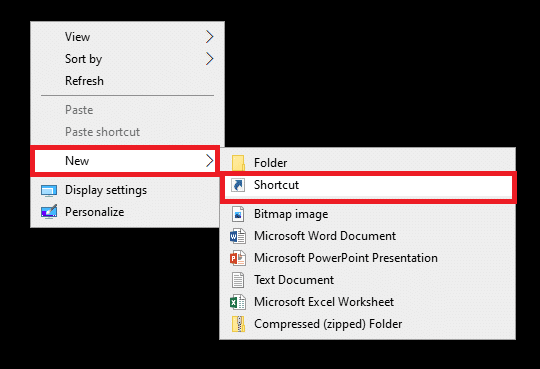
3. Теперь вставьте данную команду в поле « Введите местоположение элемента» и нажмите « Далее» .
taskkill / f / fi "состояние эквалайзера не отвечает"
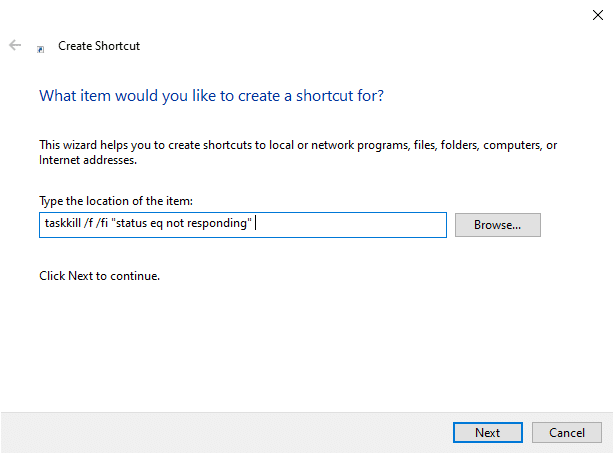
4. Затем введите имя для этого ярлыка и нажмите Готово.
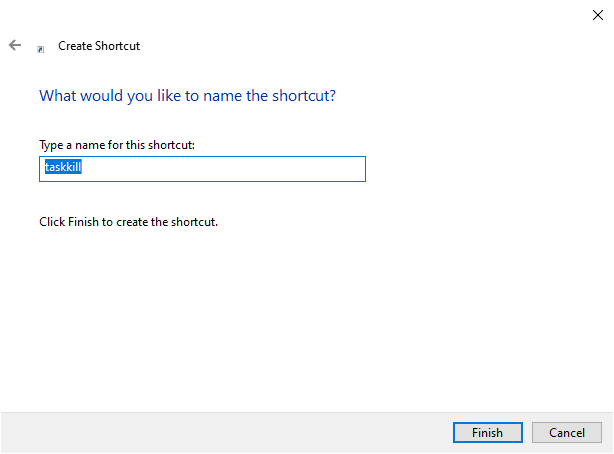
Теперь ярлык будет отображаться на экране рабочего стола.
Шаг II: переименовать ярлык завершения задачи
Шаги с 5 по 9 необязательны. Если вы хотите изменить значок дисплея, вы можете продолжить. В противном случае вы выполнили шаги по созданию ярлыка конечной задачи в вашей системе. Переходите к шагу 10.
5. Щелкните правой кнопкой мыши ярлык Taskkill и выберите « Свойства».
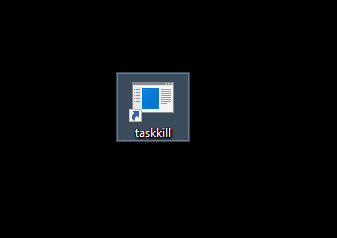
6. Перейдите на вкладку « Ярлык » и нажмите « Изменить значок…», как показано ниже.
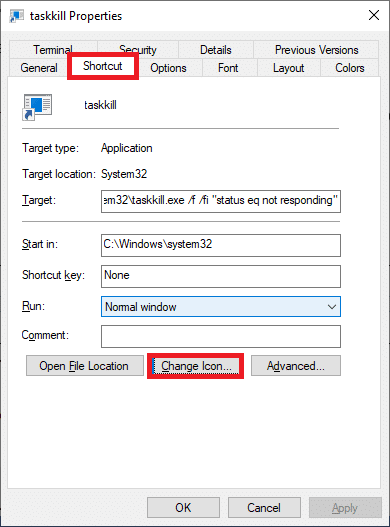
7. Теперь нажмите OK в запросе подтверждения.

8. Выберите значок из списка и нажмите OK .
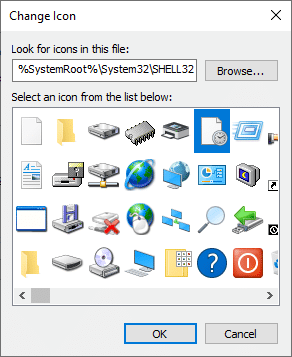
9. Теперь нажмите « Применить»> «ОК», чтобы применить к ярлыку нужный значок.
Шаг III: используйте ярлык завершения задачи
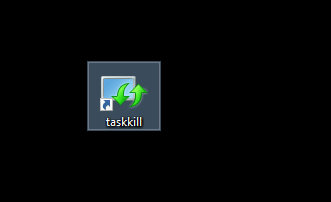
10. Дважды щелкните ярлык taskkill, чтобы завершить задачи в Windows 10.
Если ни один из методов, описанных в этой статье, вам не помог, вы можете использовать сторонние приложения, чтобы принудительно закрыть программу. Здесь SuperF4 - лучший вариант, поскольку вам может понравиться приложение с его способностью принудительно закрывать любую программу через определенный промежуток времени.
Совет от профессионала: если ничего не работает, вы можете выключить компьютер, долгое нажатие на кнопку питания . Однако это не рекомендуется, так как вы можете потерять несохраненные данные в вашей системе.
рекомендуемые
Мы надеемся, что это руководство было полезным, и вы смогли завершить задачу в Windows 10 с Диспетчером задач или без него . Сообщите нам, какой метод работает для вас лучше всего. Кроме того, если у вас есть какие-либо вопросы / предложения по этой статье, не стесняйтесь оставлять их в разделе комментариев.
В этой статье мы расскажем, как восстановить доступ к жёсткому диску в случае его сбоя. Давайте пойдём дальше!
На первый взгляд AirPods выглядят как любые другие беспроводные наушники. Но всё изменилось, когда были обнаружены несколько малоизвестных особенностей.
Apple представила iOS 26 — крупное обновление с совершенно новым дизайном «матовое стекло», более интеллектуальным интерфейсом и улучшениями в знакомых приложениях.
Студентам нужен определённый тип ноутбука для учёбы. Он должен быть не только достаточно мощным для успешной работы на выбранной специальности, но и достаточно компактным и лёгким, чтобы его можно было носить с собой весь день.
Добавить принтер в Windows 10 просто, хотя процесс для проводных устройств будет отличаться от процесса для беспроводных устройств.
Как вы знаете, оперативная память (ОЗУ) — очень важный компонент компьютера, выполняющий функцию памяти для обработки данных и определяющий скорость работы ноутбука или ПК. В статье ниже WebTech360 расскажет вам о нескольких способах проверки оперативной памяти на наличие ошибок с помощью программного обеспечения в Windows.
Умные телевизоры действительно покорили мир. Благодаря множеству замечательных функций и возможности подключения к Интернету технологии изменили то, как мы смотрим телевизор.
Холодильники — привычные бытовые приборы. Холодильники обычно имеют 2 отделения: холодильное отделение просторное и имеет подсветку, которая автоматически включается каждый раз, когда пользователь ее открывает, а морозильное отделение узкое и не имеет подсветки.
На сети Wi-Fi влияют многие факторы, помимо маршрутизаторов, пропускной способности и помех, но есть несколько разумных способов улучшить работу вашей сети.
Если вы хотите вернуться к стабильной версии iOS 16 на своем телефоне, вот базовое руководство по удалению iOS 17 и понижению версии с iOS 17 до 16.
Йогурт — замечательная еда. Полезно ли есть йогурт каждый день? Как изменится ваше тело, если вы будете есть йогурт каждый день? Давайте узнаем вместе!
В этой статье рассматриваются наиболее питательные виды риса и способы максимально увеличить пользу для здоровья любого выбранного вами вида риса.
Установление режима сна и отхода ко сну, смена будильника и корректировка рациона питания — вот некоторые из мер, которые помогут вам лучше спать и вовремя просыпаться по утрам.
Арендуйте, пожалуйста! Landlord Sim — мобильная игра-симулятор для iOS и Android. Вы будете играть за владельца жилого комплекса и начнете сдавать квартиры в аренду, чтобы улучшить интерьер своих апартаментов и подготовить их к приему арендаторов.
Получите игровой код Bathroom Tower Defense Roblox и обменяйте его на потрясающие награды. Они помогут вам улучшить или разблокировать башни с более высоким уроном.













